Oruxmaps, Strava Heatmap ja kadonneet polut
Oruxmaps ja Strava Heatmap on/voisi olla kätevä yhdistelmä myös kadonneiden polkujen metsästyksessä. Jokuhan aina kulkee niitä vähemmän käytettyjäkin. Pohjakartaksi voi valita oman suosikkinsa, Openstreeetmap CycleMap tai vaikka Peruskartan. Heatmapin viivojen näkyvyys saattaa olla huonoa määrätyillä kartoilla, mutta voihan sitä käyttää myös ilman pohjakarttaa, silloin näkyy vain Heatmap -viivat.
Kadonneet polut?
Kaukaisessa menneisyydessä, vuonna 2014 oli jonkinmoinen kohu aiheesta Katoavat metsäpolut. Silloin siitä puhuttiin Ylellä Luonto-Suomi ohjelmassa (edellisen linkin kautta edelleen kuultavissa). Asiasta oli keskustelua myös Fillarifoorumilla, kuten monessa muussakin paikassa, myös SOsiaalisessa MEtsässä.
Strava Heatmap ja Oruxmaps
Tämä Stravan Heatmap on ollut saatavilla jo vuosia, mutta edelleenkin se on vähän huonosti kattava Suomessa (kin). Isoimmissa kaupungeissa se toimii ehkä ok, muualla ei. Lisäksi Heatmat päivittyy kovin harvoin.
Suomessa ongelma on naurettavan pienet kulkijamäärät, ja niistäkin vain osa käyttää mitään gps-sovellusta. Ja vielä niistä vain pieni osa käyttää nimenomaan Stravaa joka on profiloitunut vähän kilpailuhenkisempään meininkiin.
Tämä hieno video selittää ehkä hieman mikä on Strava-homman nimi…
Vaikka en varsinaisesti käytä Stravaa, minulla on joskus ollut yhtä aikaa käytössä kuusikin (6) sportti-sovellusta. Ihan vaan testimielessä tietysti. Eri sovellusten akun käytöstä ehkä joskus enemmän. Oruxmaps on kuitenkin yksi vähiten virtaa vieviä, aika samoissa Stravan kanssa. Pahin virtasyöppä oli sovellus jonka ainoa tarkoitus on tallentaa hyvin (hyvin) pitkillä retkillä hiukan epätarkempi reitti, ei datayhteyttä nettiin, ei karttaa eikä muita hienouksia, ja pisteen tallennus valittavissa vaikkapa tunnin välein jne…
MUTU: kännykän järjestelmä itsessään vie niin hurjasti virtaa, että yksittäisellä appsillä ei ole paljoa väliä. Paitsi tuolla huonoimmalla 🙂
Heatmap kartan asennus Oruxmapsiin
Oruxmapsissä voi helposti lisätä livenä netin kautta toimivia karttoja (ne voi myös ladata offline käyttöön) tai offline karttoja. Nettiyhteys ei ole Suomessa ongelma, koska data on halpaa. Tosin puhelinverkon toimintahan on meillä aivan surkeata tuolla maaseuduilla, se lisää akun kulutusta huomattavasti.
Kännykässä Oruxmapsin asennuskansiosta ”oruxmaps/mapfiles” löytyy tiedosto nimeltään ”onlinemapsources.xml”. Siellä on tarkkaan määrätyn formaatin mukaisia osioita jotka jokainen lataa uuden kartan. Eli siltä voi kopioida yhden osion ja muuttaa siihen ne osat kuin on tarpeen, kuten kartan osoite netissä.
Voit poistaa osion jos et tarvitse jotain karttaa. Oruxmapsin uusi versio tosin tuo aina uuden version ”onlinemapsources.xml”. Asennus tekee kyllä vanhasta ”onlinemapsources.xml” tiedostosta backupin (jossa tämän ohjeen mukaan tehdyt omat kartat), mutta sitä ei pysty kännykässä palauttamaan, vaan se pitää kopioida tietokoneelle, nimetä uudelleen poistamalla se ”backup” ja palauttaa sitten takaisin kännyyn. Näin on siis tehtävä aina kun Oruxmaps päivittyy. En suosittele autom. päivitystä juuri tälle appsille, muuten tulee ikävä ylläri metsässä, siellä ei olekkaan karttoja jotka olet isolla vaivalla lisännyt 🙂
-kytke puhelin johdolla tietokoneeseen, resurssienhallintaan tulee näkyviin kännykan kansiot
-avaa kännykästä ”oruxmaps/mapfiles” -kansio, yleensä puhelin, ei SD-kortti (isot offline kartat kannattaa laittaa SD-kortille)
-hae ”onlinemapsources.xml” ja kopioi se tietokoneelle, tee siitä myös varmuuskopio (ihan oikeasti, TEE SE, ettei tarvitse asentaa Oruxmapsiä uudestaan kun mokaat)
-avaa ”onlinemapsources.xml” millä tahansa muulla kuin Wordillä , eli vaikkapa Muistiolla
-rivi jossa on ”name” tuleen näkymään Oruxmapsissä kartan nimenä. Kirjoita siihen ihan mitä haluat
-color kohtaan voi vaihtaa Heatmapin viivan väriä,
Lisää nämä rimpsut ”onlinemapsources.xml” -tiedoston loppuun (juuri ennen </onlinemapsources>):
<onlinemapsource uid=”30″>
<name>Strava heatmap [both] (OVERLAY)</name>
<url>
<![CDATA[http://globalheat.strava.com/tiles/both/color3/{$z}/{$x}/{$y}.png]]>
</url>
<minzoom>0</minzoom>
<maxzoom>17</maxzoom>
<projection>MERCATORESFERICA</projection>
<servers></servers>
<cacheable>1</cacheable>
<downloadable>1</downloadable>
</onlinemapsource>
<onlinemapsource uid=”31″>
<name>Strava heatmap [cycling] (OVERLAY)</name>
<url>
<![CDATA[http://globalheat.strava.com/tiles/cycling/color1/{$z}/{$x}/{$y}.png]]>
</url>
<minzoom>0</minzoom>
<maxzoom>17</maxzoom>
<projection>MERCATORESFERICA</projection>
<servers></servers>
<cacheable>1</cacheable>
<downloadable>1</downloadable>
</onlinemapsource>
<onlinemapsource uid=”32″>
<name>Strava heatmap [running] (OVERLAY)</name>
<url>
<![CDATA[http://globalheat.strava.com/tiles/running/color2/{$z}/{$x}/{$y}.png]]>
</url>
<minzoom>0</minzoom>
<maxzoom>17</maxzoom>
<projection>MERCATORESFERICA</projection>
<servers></servers>
<cacheable>1</cacheable>
<downloadable>1</downloadable>
</onlinemapsource>
Tallenna tämä muokattu tiedosto takaisin kännykan ”oruxmaps/mapfiles” -kansioon, korvaamaan alkuperäinen. Nyt Oruxmapsissä pitäisi näkyä Online kartat/Overlay -osiossa tällainen:
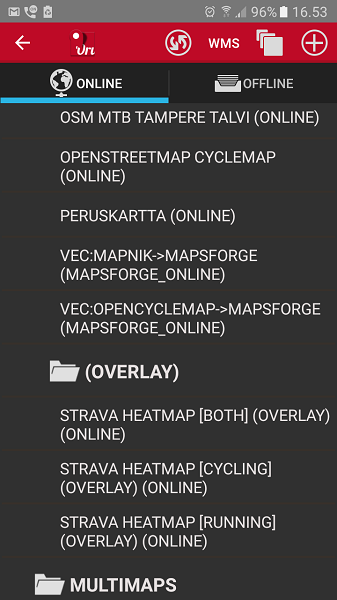
Strava Heatmap Oruxmaps
Tuosta voi napauttaa auki jonkin kolmesta Strava Heatmap -kartasta ilman pohjakarttaa.
Karttapohja käyttöön
Jos haluaa jonkun pohjakartan käyttöön, pitää tehdä uusi yhdistetty kartta. Sille hommalle on nappula Oruxmapsin oikeassa yläreunassa, se missä on monta tasoa kuvakkeessa.
-lisää ensin pohjakartta kerrokseksi
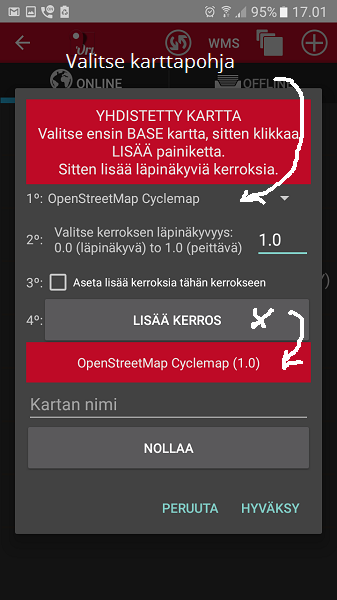
Strava Heatmap Oruxmaps
-tee sama uudelleen, mutta valitse joku kolmesta Strava heatmap -kartasta
-anna kartalle nimi ja napauta Hyväksy
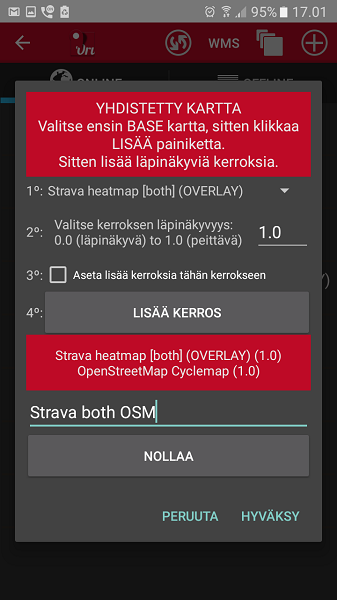
Strava Heatmap Oruxmaps
Nyt Oruxmapsissä pitäisi näkyä Online kartat/Multimaps-osiossa tällainen:
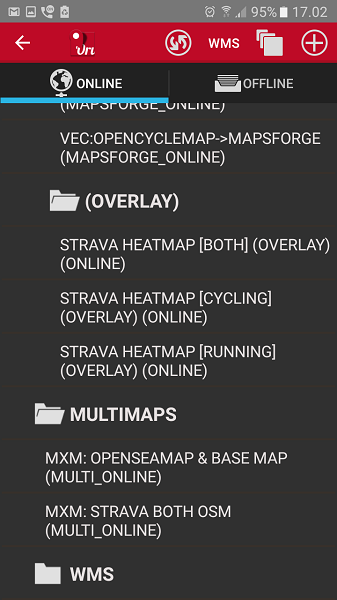
Strava Heatmap Oruxmaps
Siitä napautettu Strava Both OSM-kartta näyttää tältä:
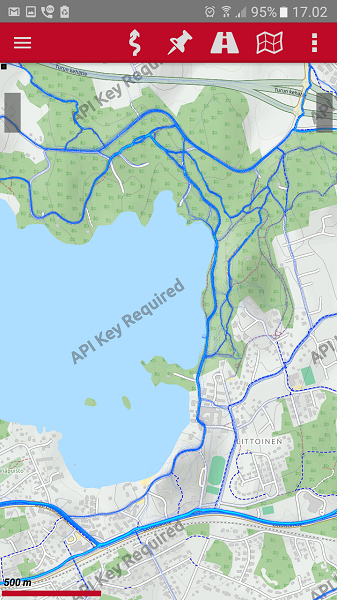
Strava Heatmap Oruxmaps
OSM näyttää nykyään tuon Api ilmoituksen, mutta kartta näkyy joten haitanneeko se mitään.
Jos lisäät pohjakartaksi OSM:n sijasta Peruskartan, se näkyy näin:

Strava Heatmap Oruxmaps
Pelkkä Strava Heatmap näyttää vähän tämän tapaiselta. Tarkempi katsoja saattaa huomata kuvassa järven?
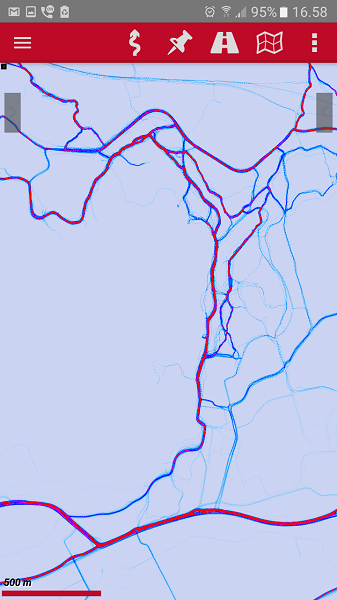
Strava Heatmap Oruxmaps
Peruskartan asennus
Suomen Peruskartta löytyy ladattavana tiedostona http://kartat.hylly.org/
-lataa (erittäin ISO) mtk_suomi xxx .img (tuo täyttää kännykän, laita SD-kortille jos mahdollista, siellä on ehkä jo valmiina Oruxmaps-kansio, mutta tämä iippuu puhelimesta/Android-versiosta)
-kopioi mtk_suomi xxx .img kännykän ”oruxmaps/mapfiles” -kansioon (kännykkä piuhalla tietokoneeseen yai Dropboxin kautta jne.)
Kartan pitäisi näkyä Offline-kartat osassa kun päivität listauksen. Kartalla näkyy oletuksena kaikkea ylimääräistä sälää. Niitä voi Oruxmapsissä poistella/lisäillä valikosta
… <– nappula Oruxmapsin oikeassa yläreunassa
Kaikki asetukset
Kartat
Garmin asetukset
Oruxmaps asetukset
Oruxmaps ei asennuksen jälkeen tallenna mitään, joten muuta asetuksia hieman:
… <– nappula Oruxmapsin oikeassa yläreunassa
Kaikki asetukset
-Jäljet/Reitit
—–KML/KMZ asetukset, ruksaa Autom. KML luonti
(KMZ on zip-pakattu versio KML tiedostosta, muuta pääte .KMZ –> .zip, ja voit purkaa sen)
—–ruksaa Autom. GPX luonti
Todennäköisesti tarvitset joskus molempia. GPX jakoon, KML on kätevä koska sitä klikkaamalla se näkyy suoraan GoogleEarth ohjelmassa (jos se on asennettu)
-Käyttöliittymä
—–Näyttötaulun valikot, ruksaa mitä näytöllä näkyy
—–Kojetaulu, ruksaa Kojelaudan autom. piiloitus käyttöön
Uusimmassa versiossa voi laittaa ruksin kohtaan jonka ansiosta GPS-paikannus alkaa automaattisesti kun Oruxmaps avataan. Se löytyy GPS-asetuksista joka taas löytyy yläreunan reittiä kuvaavan napin takaa. Se mutkaisen polun näköinen. Sieltä lötyyy myös Nauhoita-nappi, jos vaikka haluaisit nauhoittaa GPX/KML tiedoston.
